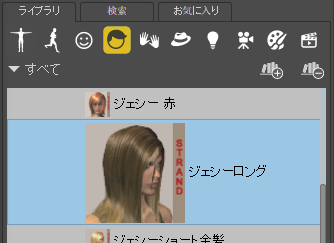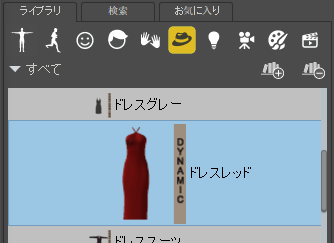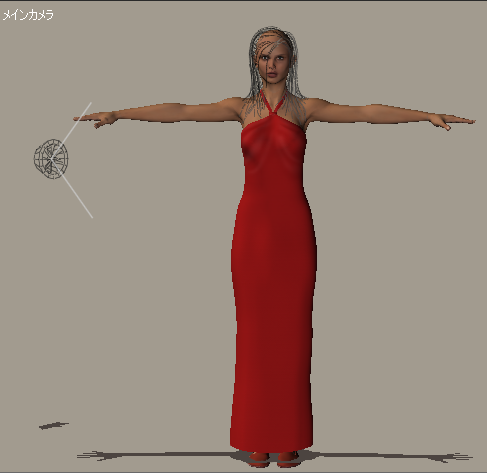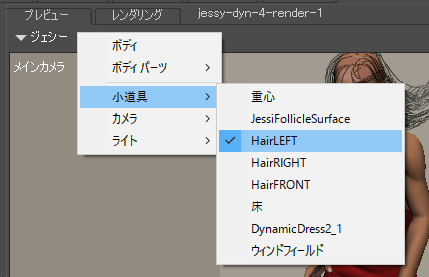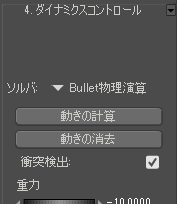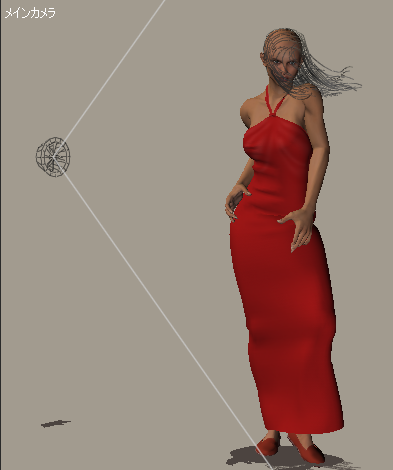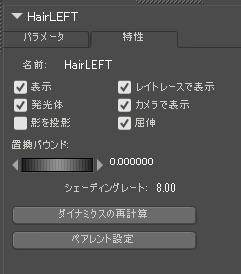Poser11にアップグレードしたので、初心者の立場で今回はダイナミックヘアーの使い方を紹介します。ダイナミックヘアーは物理シミュレーションによって頭の動きや風になびく髪をリアルに表現できます。ダイナミッククロスと併用してみましたが?
ポーズルームでの準備
フィギュアはジェシーを使いました。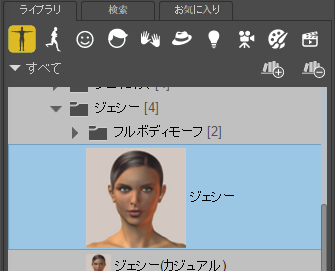 ダイナミックヘアーは「ジェシーロング」を使います。
ダイナミックヘアーは「ジェシーロング」を使います。
サムネイルの横に「STRAND」と赤文字で書いてありますが、Poserではダイナミックヘアーをストランドと呼んでいるようです。他のフィギアにもストランドが含まれています。
同時にダイナミッククロスも併用するので、今回は「ドレスレッド」を使いました。
サムネイルの横に「DYNAMIC」と書いてあります。
さらに、赤い靴を履いてポーズなしにし、ウィンド(風)を前回より高くして髪に当たるように設定しました。
クロスルーム
ダイナミックヘアーの前にダイナミッククロスをシミュレーションしておきます。
ヘアールーム
アニメーションの位置を最初に戻してヘアールームに移動します。
ジェシーの小道具から「HairLEFT」を選びます。
右上の「4.ダイナミックコントロール」の「衝突検出」にチェックを入れます。
「動きの計算」をクリックし、髪のシミュレーションを行います。
同様に「HairRIGHT」「HairFRONT」も髪のシミュレーションをします。
レンダリング
ポーズルームに戻り、レンダリングの設定をします。カメラアングルとライティングを決め、レンダリングの前に3つの髪の影を計算しないよう設定します。ダイナミックヘアーは影の計算時間が非常に長くなるので、最初はオフにしておきます。
パラメーターパネルの「特性」タブの「影を投影」のチェックを外します。他の髪も同様に設定します。
レンダリング設定でひとまずFireflyの自動の中間くらいの品質でレンダリングしてみます。
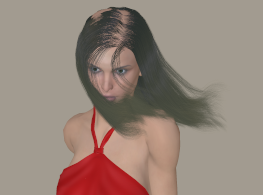
右側の髪(HairRIGHT)がジェシーの顔を突き抜けて顔の左側まで来ています。「衝突検出」にチェックを入れましたが、ダイナミッククロスの時のように衝突対象を設定するところが無いので、ジェシーとの衝突をシミュレーションできていないようです。
これの回避方法がわかれば後日レポートしたいと思います。
全身のレンダリング画像は以下です。Superflyの「GPU High Quality」でレンダリングしました。
以上で、Poser11のヘアールームによるダイナミックヘアーの使い方の紹介を終了します。
Poser 10 Smith Micro Software Inc.社【並行輸入】
まとめ
髪が突き抜けるのを目立たなくするために、右側の髪のシミュレーションにはウィンドの振幅(風の強さ)を1.0から0.1に下げました。前髪は0にして風を止めています。こうしてレンダリングし、背景と合成した作品が以下です。
現実的には不自然ですが、髪が身体を突き抜ける方がよほど不自然なので、3DCGではこういうごまかしはよくやります。もっともそれは静止画でのことですが、動画やVRではごまかせないので、衝突対象の設定方法を見つける必要はあります。
今回で一応Poser11の初心者の立場で使い方を紹介するシリーズは完了とします。後日に何か発見したことなどがあれば適時レポートしたいと思います。
【3DCG】Poser11チュートリアル:クロスルームでダイナミッククロスを扱うには?!
ではでは、きらやん